 tutoriels informatiques
tutoriels informatiques
 connaissances en informatique
connaissances en informatique
 Comment utiliser l'intelligence artificielle pour créer un fond d'écran
Comment utiliser l'intelligence artificielle pour créer un fond d'écran
Comment utiliser l'intelligence artificielle pour créer un fond d'écran
L’intelligence artificielle est partout, elle ne va nulle part. Alors, pourquoi ne pas exploiter la puissance de l’IA, développer nos muscles créatifs et créer des arrière-plans de bureau uniques ? Dans cet article, nous apprendrons comment créer un fond d’écran à l’aide de l’intelligence artificielle.
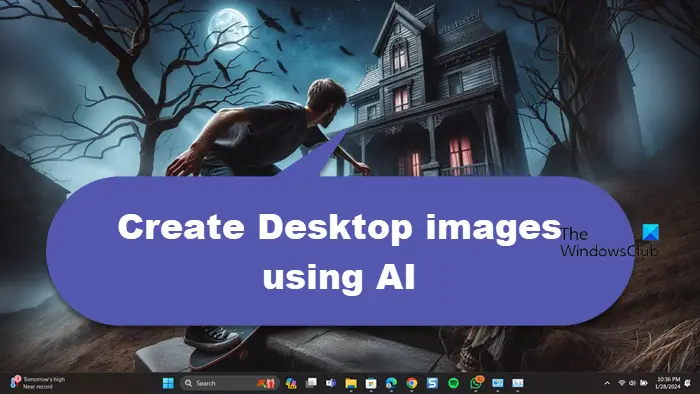
Comment créer un fond d'écran en utilisant l'intelligence artificielle
Pour créer un arrière-plan de bureau à l'aide de l'IA, vous pouvez utiliser le générateur d'images Bing AI. Veuillez suivre ces étapes :
1] Ouvrez le générateur d'images Bing AI
Il existe plusieurs outils d'IA disponibles pour générer des images, mais dans cet article, nous nous concentrerons sur Bing AI Image Creator. Cet outil gratuit fonctionne sur Dall E et vous permet de créer les images que vous souhaitez. Ouvrez simplement votre navigateur et visitez bing.com pour commencer.
2] Utilisez l'IA pour créer vos images
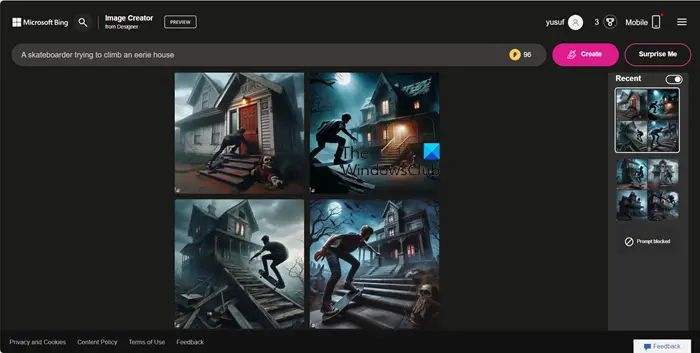
L'intelligence artificielle peut vous aider à réaliser l'image de votre choix. Vous êtes le créateur de cette œuvre. Fournir des instructions claires et sans ambiguïté est crucial pour la génération d’images IA afin qu’elles créent exactement ce que vous l’envisagez.
Par exemple, je voulais concevoir quelque chose d'unique et de créatif, j'ai donc choisi une invite qui disait "Un photographe a découvert une créature mystérieuse dans la forêt". J'ai ensuite tapé l'invite dans la barre de recherche, ajouté les détails de description appropriés et finalement cliqué sur Créer.
Vous pouvez essayer d'explorer différents concepts, trouver l'inspiration ou choisir de me laisser vous réserver quelques surprises. Quelle que soit la méthode que vous choisissez, Bing peut vous aider à finaliser votre conception. Si vous avez envie de créer quelque chose d'unique, laissez-moi vous inspirer et vous donner un aperçu de quelques idées fantastiques.
Une fois votre image créée, sélectionnez-la et cliquez sur le bouton Télécharger.
3] Changer le rapport hauteur/largeur
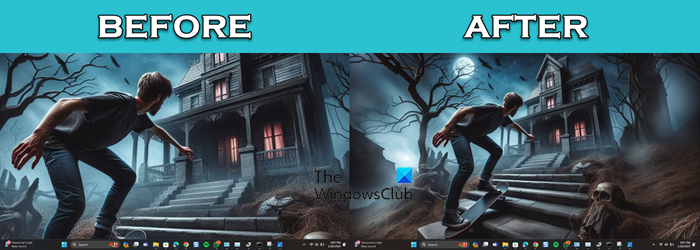
Après avoir créé l'image, nous devons modifier son rapport hauteur/largeur pour l'adapter à notre écran. Sinon, l'image sera déformée. Il suffit de regarder la capture d'écran ci-jointe pour comprendre de quoi je fais référence.
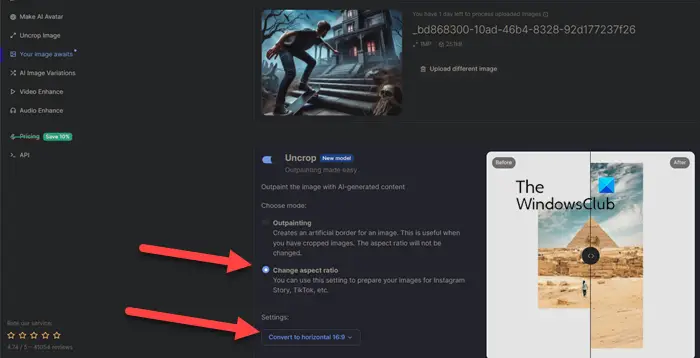
Pour modifier le rapport hauteur/largeur d'une image, nous utiliserons un autre outil d'IA Neural.Love. Alors allez sur Neural.Love/Images, cliquez sur le bouton Télécharger une image, accédez à l'endroit où vos images sont stockées et téléchargez-les.
Après avoir téléchargé l'image, faites défiler vers le bas et activez la bascule pour Décrocher. Sélectionnez Modifier le rapport hauteur/largeur et dans le menu déroulant, sélectionnez le rapport hauteur/largeur correct pour votre écran (ou laissez-le à 16:9 horizontal) et cliquez sur Démarrer le traitement.
Cela apportera les modifications requises et vous demandera de le télécharger.
Lire : Comment utiliser Freepik AI Image Generator
4] Définir l'image comme fond d'écran
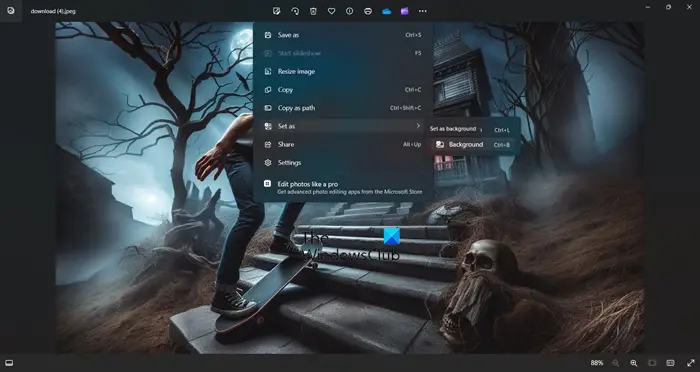
Maintenant que nous avons le fond d'écran que nous voulons, ouvrez-le simplement à l'aide de Windows Image Viewer, cliquez sur les trois points et cliquez sur Définir comme arrière-plan ou appuyez sur Ctrl+B. Cela le fera pour vous.
C'est tout !
Lire : Meilleur générateur d'art d'animation IA gratuit
L'intelligence artificielle peut-elle créer du papier peint ?
Oui, l'IA peut créer des fonds d'écran pour vous. Vous devez saisir les invites correctes et créer l'image IA. Après avoir créé l'image, vous devez utiliser un autre outil d'IA pour modifier le rapport hauteur/largeur. Suivez les instructions mentionnées ci-dessus et faites de même.
Lire : Comment générer de l'art à partir de texte à l'aide d'un générateur d'art AI simplifié ?
Comment avez-vous créé le fond d'IA ?
Pour créer une image d'arrière-plan IA, vous pouvez utiliser l'un des générateurs d'images IA gratuits. Divers outils sont mentionnés ici avec lesquels vous pouvez générer des arrière-plans uniques et magnifiques.
Lire aussi : Examen du générateur d'images et de modèles Wepik AI.
Ce qui précède est le contenu détaillé de. pour plus d'informations, suivez d'autres articles connexes sur le site Web de PHP en chinois!

Outils d'IA chauds

Undresser.AI Undress
Application basée sur l'IA pour créer des photos de nu réalistes

AI Clothes Remover
Outil d'IA en ligne pour supprimer les vêtements des photos.

Undress AI Tool
Images de déshabillage gratuites

Clothoff.io
Dissolvant de vêtements AI

AI Hentai Generator
Générez AI Hentai gratuitement.

Article chaud

Outils chauds

Bloc-notes++7.3.1
Éditeur de code facile à utiliser et gratuit

SublimeText3 version chinoise
Version chinoise, très simple à utiliser

Envoyer Studio 13.0.1
Puissant environnement de développement intégré PHP

Dreamweaver CS6
Outils de développement Web visuel

SublimeText3 version Mac
Logiciel d'édition de code au niveau de Dieu (SublimeText3)
 Ligne de commande de l'arrêt CentOS
Apr 14, 2025 pm 09:12 PM
Ligne de commande de l'arrêt CentOS
Apr 14, 2025 pm 09:12 PM
La commande de fermeture CENTOS est arrêtée et la syntaxe est la fermeture de [options] le temps [informations]. Les options incluent: -H Arrêtez immédiatement le système; -P éteignez l'alimentation après l'arrêt; -r redémarrer; -t temps d'attente. Les temps peuvent être spécifiés comme immédiats (maintenant), minutes (minutes) ou une heure spécifique (HH: mm). Des informations supplémentaires peuvent être affichées dans les messages système.
 Comment vérifier la configuration de CentOS HDFS
Apr 14, 2025 pm 07:21 PM
Comment vérifier la configuration de CentOS HDFS
Apr 14, 2025 pm 07:21 PM
Guide complet pour vérifier la configuration HDFS dans les systèmes CentOS Cet article vous guidera comment vérifier efficacement la configuration et l'état de l'exécution des HDF sur les systèmes CentOS. Les étapes suivantes vous aideront à bien comprendre la configuration et le fonctionnement des HDF. Vérifiez la variable d'environnement Hadoop: Tout d'abord, assurez-vous que la variable d'environnement Hadoop est correctement définie. Dans le terminal, exécutez la commande suivante pour vérifier que Hadoop est installé et configuré correctement: HadoopVersion Check HDFS Fichier de configuration: Le fichier de configuration de base de HDFS est situé dans le répertoire / etc / hadoop / conf / le répertoire, où Core-site.xml et hdfs-site.xml sont cruciaux. utiliser
 Quelles sont les méthodes de sauvegarde pour Gitlab sur Centos
Apr 14, 2025 pm 05:33 PM
Quelles sont les méthodes de sauvegarde pour Gitlab sur Centos
Apr 14, 2025 pm 05:33 PM
La politique de sauvegarde et de récupération de GitLab dans le système CentOS afin d'assurer la sécurité et la récupérabilité des données, Gitlab on CentOS fournit une variété de méthodes de sauvegarde. Cet article introduira plusieurs méthodes de sauvegarde courantes, paramètres de configuration et processus de récupération en détail pour vous aider à établir une stratégie complète de sauvegarde et de récupération de GitLab. 1. MANUEL BACKUP Utilisez le Gitlab-RakegitLab: Backup: Créer la commande pour exécuter la sauvegarde manuelle. Cette commande sauvegarde des informations clés telles que le référentiel Gitlab, la base de données, les utilisateurs, les groupes d'utilisateurs, les clés et les autorisations. Le fichier de sauvegarde par défaut est stocké dans le répertoire / var / opt / gitlab / backups. Vous pouvez modifier / etc / gitlab
 Comment est la prise en charge du GPU pour Pytorch sur Centos
Apr 14, 2025 pm 06:48 PM
Comment est la prise en charge du GPU pour Pytorch sur Centos
Apr 14, 2025 pm 06:48 PM
Activer l'accélération du GPU Pytorch sur le système CentOS nécessite l'installation de versions CUDA, CUDNN et GPU de Pytorch. Les étapes suivantes vous guideront tout au long du processus: CUDA et CUDNN Installation détermineront la compatibilité de la version CUDA: utilisez la commande NVIDIA-SMI pour afficher la version CUDA prise en charge par votre carte graphique NVIDIA. Par exemple, votre carte graphique MX450 peut prendre en charge CUDA11.1 ou plus. Téléchargez et installez Cudatoolkit: visitez le site officiel de Nvidiacudatoolkit et téléchargez et installez la version correspondante selon la version CUDA la plus élevée prise en charge par votre carte graphique. Installez la bibliothèque CUDNN:
 Explication détaillée du principe docker
Apr 14, 2025 pm 11:57 PM
Explication détaillée du principe docker
Apr 14, 2025 pm 11:57 PM
Docker utilise les fonctionnalités du noyau Linux pour fournir un environnement de fonctionnement d'application efficace et isolé. Son principe de travail est le suivant: 1. Le miroir est utilisé comme modèle en lecture seule, qui contient tout ce dont vous avez besoin pour exécuter l'application; 2. Le Système de fichiers Union (UnionFS) empile plusieurs systèmes de fichiers, ne stockant que les différences, l'économie d'espace et l'accélération; 3. Le démon gère les miroirs et les conteneurs, et le client les utilise pour l'interaction; 4. Les espaces de noms et les CGROUP implémentent l'isolement des conteneurs et les limitations de ressources; 5. Modes de réseau multiples prennent en charge l'interconnexion du conteneur. Ce n'est qu'en comprenant ces concepts principaux que vous pouvez mieux utiliser Docker.
 CentOS installe MySQL
Apr 14, 2025 pm 08:09 PM
CentOS installe MySQL
Apr 14, 2025 pm 08:09 PM
L'installation de MySQL sur CENTOS implique les étapes suivantes: Ajout de la source MySQL YUM appropriée. Exécutez la commande YUM Install MySQL-Server pour installer le serveur MySQL. Utilisez la commande mysql_secure_installation pour créer des paramètres de sécurité, tels que la définition du mot de passe de l'utilisateur racine. Personnalisez le fichier de configuration MySQL selon les besoins. Écoutez les paramètres MySQL et optimisez les bases de données pour les performances.
 Comment afficher les journaux Gitlab sous Centos
Apr 14, 2025 pm 06:18 PM
Comment afficher les journaux Gitlab sous Centos
Apr 14, 2025 pm 06:18 PM
Un guide complet pour consulter les journaux GitLab sous Centos System Cet article vous guidera comment afficher divers journaux GitLab dans le système CentOS, y compris les journaux principaux, les journaux d'exception et d'autres journaux connexes. Veuillez noter que le chemin du fichier journal peut varier en fonction de la version Gitlab et de la méthode d'installation. Si le chemin suivant n'existe pas, veuillez vérifier le répertoire d'installation et les fichiers de configuration de GitLab. 1. Afficher le journal GitLab principal Utilisez la commande suivante pour afficher le fichier journal principal de l'application GitLabRails: Commande: sudocat / var / log / gitlab / gitlab-rails / production.log Cette commande affichera le produit
 Comment faire fonctionner la formation distribuée de Pytorch sur CentOS
Apr 14, 2025 pm 06:36 PM
Comment faire fonctionner la formation distribuée de Pytorch sur CentOS
Apr 14, 2025 pm 06:36 PM
La formation distribuée par Pytorch sur le système CentOS nécessite les étapes suivantes: Installation de Pytorch: La prémisse est que Python et PIP sont installés dans le système CentOS. Selon votre version CUDA, obtenez la commande d'installation appropriée sur le site officiel de Pytorch. Pour la formation du processeur uniquement, vous pouvez utiliser la commande suivante: pipinstalltorchtorchVisionTorChaudio Si vous avez besoin d'une prise en charge du GPU, assurez-vous que la version correspondante de CUDA et CUDNN est installée et utilise la version Pytorch correspondante pour l'installation. Configuration de l'environnement distribué: la formation distribuée nécessite généralement plusieurs machines ou des GPU multiples uniques. Lieu





